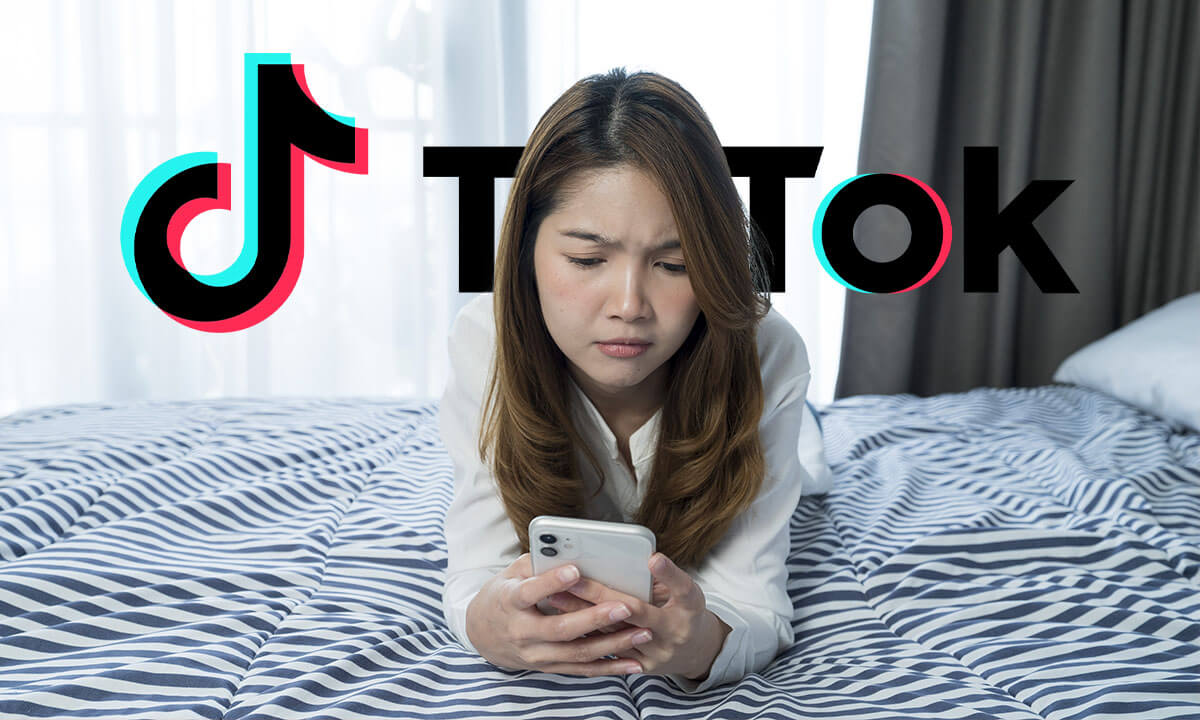Desbloquear a alguien en TikTok es útil cuando quieres que los usuarios que has bloqueado, puedan ver tu contenido de nuevo. Es normal querer bloquear a alguna persona, no siempre deseamos que todos vean nuestro contenido. Por esto es importante saber cómo bloquear a un usuario.
- Aplicación TikTok Now - Conoce la nueva aplicación de Tik Tok
- Aplicación para descargar videos de Tik Tok
- Cómo ganar dinero con Tik Tok
¿Por qué bloquear a alguien en TikTok?
Al bloquear a algún usuario, sea o no sea un seguidor, impides que tenga interacciones contigo:
- El usuario no puede ver el contenido que hagas.
- La persona no puede interactuar con tus videos a través de comentarios o me gusta.
- No puede enviarte mensajes directos a tu perfil
- Ya no puede seguirte o enviarte una solicitud de seguimiento en caso de que tengas tu perfil privado.
Bloquear a alguien es muy útil cuando no quieres hacer tu perfil privado, pero no deseas que esa persona específica pueda acceder a tu contenido.
¿Cómo bloquear a un usuario?
En caso de que decidas bloquear a alguien en TikTok, puedes desbloquearlo de nuevo. No es algo definitivo, así que más adelante puedes arrepentirte sin problema. Para bloquear a un usuario sigue estos pasos:
- Lo primero que debes hacer es ir al perfil del usuario que quieres bloquear. Para esto puedes usar la barra de búsqueda, escribe el nombre de la cuenta y haz clic en esta.
- Ubica los tres puntos que se encuentran en la parte superior derecha de la pantalla.
- Aquí aparece la opción “bloquear”. Haz clic sobre esta opción.
- En seguida te aparece una ventana en la que TikTok te pregunta si estás seguro de querer bloquear a este usuario.
- Elige la opción “bloquear” en esta pantalla para confirmar tu petición de bloqueo.
Ahora, este usuario no puede ver tu perfil y tu contenido está lejos de su vista. Sin importar las razones que tengas para bloquear a un usuario, este es un proceso sencillo que puedes realizar con las personas que quieras.
Ver tu lista de usuarios bloqueados
Tal vez, más adelante quieras revisar el listado de usuarios que tienes bloqueados, para esto solo debes seguir los pasos que te dejamos a continuación:
- Ubica la opción de “perfil” en la pantalla y elígela. Este menú se encuentra en la parte inferior derecha.
- Selecciona el ícono que tiene tres líneas. Esta opción se encuentra arriba a la derecha.
- Haz clic en la opción que dice “ajustes y privacidad”.
- Una vez se abra el menú selecciona “privacidad”.
- Ahora ve a la opción que dice “cuentas bloqueadas”.
Ver el listado de cuentas bloqueadas te permite acceder de manera sencilla para desbloquear a alguien en TikTok o solo para revisar que has bloqueado a determinado usuario.
¿Cómo desbloquear a alguien en TikTok?
En caso de que te arrepientas de bloquear a un usuario, puedes desbloquear al usuario de una manera muy sencilla. Sigue estos pasos para permitirle al usuario interactuar de nuevo con tu perfil:
- Busca el perfil del usuario que quieres desbloquear con ayuda de la barra de búsqueda de TikTok.
- Ingresa al perfil de la persona.
- Elige el ícono que aparece con tres puntos en la esquina de arriba a la derecha de la pantalla.
- Ahora, haz clic en la opción “desbloquear”.
- Te aparece una ventana en la que se te pide confirmar la acción que quieres realizar.
- Elige la opción “desbloquear”.
- Ahora el usuario puede interactuar contigo y ver los videos que hagas.
Al desbloquear a un usuario puede enviarte mensajes privados, comentar tus publicaciones y darles like. Puedes bloquear de nuevo la cuenta en el momento en el que lo desees.
¿Es posible bloquear a varios usuarios en TikTok a la vez?
Las cuentas con muchos seguidores o incluso otras más pequeñas, pueden tener algunos problemas con usuarios que dejan muchos comentarios negativos en las publicaciones. Si llega a sucederte esto, puedes hacer uso de la función que TikTok ha creado, sigue estos pasos y usa el bloqueo de usuario por lotes:
- Ve a la publicación en la que encuentras los comentarios de aquellos usuarios que quieres bloquear.
- Selecciona uno de estos comentarios al mantenerlo pulsado durante unos segundos. También puedes seleccionar el ícono con forma de lápiz que encuentras hacia la izquierda en la esquina superior.
- Se abre un menú con varias opciones entre las que debes elegir la de “administrar varios comentarios”,
- Selecciona los comentarios que necesites. Puedes elegir 100 comentarios o menos.
- Ahora, haz clic en la opción “más”.
- Selecciona “bloquear cuentas”. Estos usuarios ya no pueden interactuar con tu perfil.
Esto es muy útil para no tener que bloquear a cada uno de los usuarios por separado, te permite bloquear hasta 100 personas a la vez. Con esta herramienta ahorras tiempo y puedes continuar con tu vida en línea sin mayores inconvenientes.
¿Puedo eliminar a los usuarios que ya no quiero que me sigan?
Puede que no quieras bloquear una cuenta, pero tampoco quieres que siga en tu lista de seguidores. TikTok te da la opción de eliminar a las personas para que ya no puedan acceder tan fácil a tu contenido. Si tienes un perfil privado, estos usuarios tienen que enviarte de nuevo la solicitud de seguimiento. Sigue estos pasos para eliminar seguidores:
- Ubica la opción de “perfil” que se encuentra en la parte inferior en la esquina derecha.
- Ahora, elige la opción que dice “seguidores”.
- Te aparece el listado de seguidores de tu cuenta. Revisa cuáles quieres eliminar y haz clic en el ícono que tiene tres puntos que se encuentra en frente de cada usuario.
- Al seleccionar los tres puntos se despliegan algunas opciones. Elige la de “Eliminar a este seguidor”.
- Confirma. El usuario ya no hace parte de tu lista de seguidores y ya no van a llegarle tus videos a su inicio.
Esta es una opción similar al bloqueo, en caso de que tengas un perfil que no es público. Los usuarios que elimines no tienen acceso a tus contenidos y deben solicitar nuevamente ser parte de tus seguidores. Bloquear o desbloquear a alguien en TikTok es un proceso muy sencillo que puedes realizar las veces que lo necesites.